يكمن جمال iPhone في أنه يمكنك تشغيله والوصول إليه بلا حدود. ومع ذلك ، هذا ليس هو الحال عادة. هناك العديد من الأسباب وراء حدوث ذلك. في معظم الحالات ، تختار التخلص منها لبيعها مستعملة ، ولكن يجب عليك ذلك محو iPhone الذي لن يتم تشغيله قبل أن تقوم بهذه الخطوة. هذه هي النقطة التي يجب أن تعرفها عن كيفية القيام بذلك ، لذا فأنت متأكد من عدم وصول أي شخص إلى معلوماتك ، وبالطبع يسيء استخدامها.
هناك العديد من الأسباب التي تجعل iPhone يرفض العمل. يمكن أن يأتي هذا من خلل في البرنامج أو تحديات الشحن. من الممكن أيضًا أن يكون iPhone على ما يرام، ولكن الشاشة هي التي بها المشكلة بحيث لا يمكن عرضها بعد، وهذه هي الطريقة الوحيدة التي يمكنك من خلالها قياس ما إذا كان iPhone يعمل أم لا.
وبدلاً من ذلك، قد يكون هناك مشكلة في الكابل أيضًا؛ لذلك، لاستبعاد ذلك، يمكنك تجربة شاحن يعمل للتأكد من أن المشكلة لا تنشأ من كابل الشحن وربما تفكر في نظام الشحن.
الجزء رقم 1: طرق بسيطة للمحاولة قبل مسح iPhone الذي لن يتم تشغيلهالجزء رقم 2: كيفية محو iPhone الذي لن يتم تشغيله باستخدام iOS Unlockerالجزء # 3: الخاتمة
الجزء رقم 1: طرق بسيطة للمحاولة قبل مسح iPhone الذي لن يتم تشغيله
قبل الجري للحكم على ما إذا كان iPhone مدللًا أم لا ، جرب بعض الاختراقات البسيطة ومعرفة ما إذا كان يمكن تشغيل iPhone. فيما يلي بعض الأدلة البسيطة التي يمكنك تجربتها ، إذا لم يعمل أي منها ، فلا خيار أمامك سوى البحث عن البرامج.
الدليل رقم 1: إعادة شحن iPhone
قبل أن تقوم بمسح iPhone الذي لن يتم تشغيله ، يمكنك محاولة إعادة شحنه. لا تُظهر بعض أجهزة iPhone المزودة ببطاريات مدمجة أي علامة تدل على الحياة عندما تكون فارغة من الشحن. في هذه الحالة ، تحتاج إلى تركه في الشاحن لبعض الوقت ، ثم العودة والتحقق مما إذا كان لا يزال يعمل. إذا كان هذا هو الحال ، يجب أن تخرج إشارة الشحن في غضون 10 دقائق ، يمكنك محاولة وضعها في حالة وجود بعض الحياة. إحدى الإشارات التي تظهر أنه يتلقى طاقة كافية هي الحشو الأحمر الذي يومض وينطفئ على الفور.
الدليل رقم 2: أعد تشغيل iPhone
يتم حل أخطاء البرامج بسهولة من خلال إعادة تشغيل iPhone ، وأيضًا إعادة تشغيل جهاز iPhone بقوة لالتقاط إشارات جديدة ومعرفة ما إذا كنت لا تزال بحاجة إلى ذلك محو iPhone لن يتم تشغيله. فيما يلي التعليمات البسيطة لأجهزة iPhone 7 والإصدارات السابقة
- اضغط على الصفحة الرئيسية زر الضغط مع الاستمرار على زر الطاقة لمدة 10 ثوانٍ على الأقل
- اتركها عندما ترى شعار Apple على الشاشة
- بالنسبة إلى iPhone 6 والإصدارات الأقل ، إليك الإجراء
- اضغط على رفع الصوت خفض مستوى الصوت رمز
- اضغط لفترة طويلة على جانب زر لمدة 10 ثوانٍ على الأقل
- حرر الأزرار الجانبية حتى ترى شعار Apple
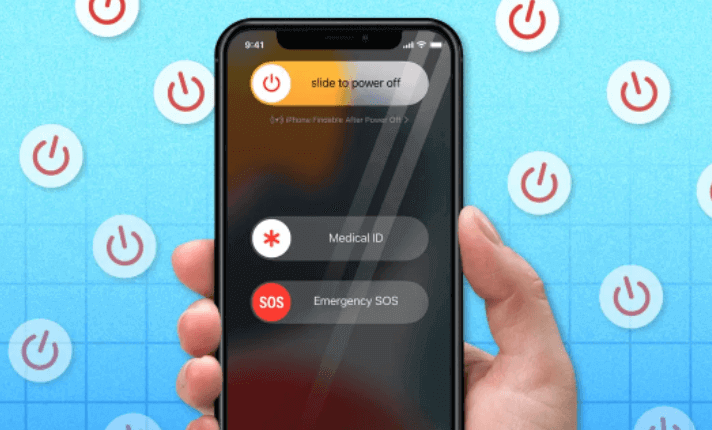
الدليل رقم 3: اضبط الجهاز على وضع الاسترداد
عندما تفشل جميع الخيارات المذكورة أعلاه في العمل ، فقد حان الوقت لضبط iPhone على وضع الاسترداد ومعرفة ما إذا كان يمكن أن يعيش. على الرغم من أن الميزة معقدة وصعبة نظرًا لأنك قد تفقد جميع البيانات ، إلا أنها الوحيدة
الخيار عند فشل الأولين. علاوة على ذلك ، يجب أن يكون مسح iPhone الذي لن يتم تشغيله هو آخر شيء لأنه يظهر علامة على اليأس. كيف يمكنك تغييره إلى وضع الاسترداد؟
- تحميل اي تيونز على جهاز الكمبيوتر الخاص بك
- افتح iTunes وقم بتوصيل iPhone بالكمبيوتر باستخدام كابل USB
- فرض إعادة التشغيل ، كما تمت مناقشته في الدليل 2 أعلاه ، اعتمادًا على إصدار iPhone
- انقر على استعادة / استعادة التحديث، وسيقوم iTunes بنسخ بياناتك احتياطيًا ومحاولة إعادة الحياة إلى الجهاز.
إذا فشل أي من الأدلة الثلاثة في العمل ، فقد حان الوقت لاستخدام حل جهة خارجية لمحو iPhone الذي لن يتم تشغيله. واصل القراءة
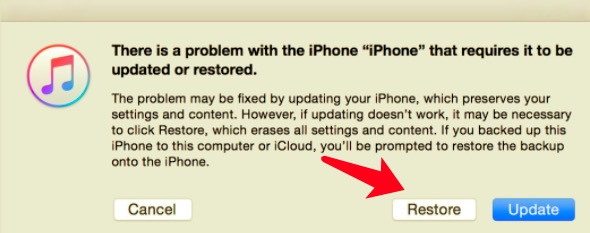
الجزء رقم 2: كيفية محو iPhone الذي لن يتم تشغيله باستخدام iOS Unlocker
فقدان البيانات هو الشيء الوحيد الذي قد تخشاه عندما يرفض جهاز iPhone الخاص بك العمل ، وتختار مسح iPhone الذي لن يتم تشغيله. هذا شيء بسيط يمكنك حله باستخدام حل جهة خارجية مثل iOS أونلوكر. يعمل هذا التطبيق البسيط على واجهة بسيطة مع الحد الأدنى من الوظائف المعقدة. لا تحتاج إلى معرفة خارجية لتشغيل مجموعة الأدوات بسهولة. علاوة على ذلك ، فإنه يوفر وصولاً غير محدود إلى إعدادات iCloud إلى حد ما ، حتى معرّف Apple القديم ليس له مصلحة في النظام. هذا يعني أنه لا يمكن لأي شخص استخدام معرف Apple القديم للوصول إلى iPhone. هذا هو الإجراء البسيط لاستخدام مجموعة الأدوات
- قم بتنزيل وتثبيت وتشغيل iOS Unlocker.
- اختيار إزالة معرف Apple - الخيار الثاني.
- قم بتوصيل iPhone الميت بالكمبيوتر باستخدام كابل USB واقبل ملف الثقة
- أزرار
- انقر آبدأ لبدء العملية.
- انقر فوق زر إلغاء القفل وإدخال "0000 "كأرقام فتح
- وافق على معلومات الجهاز التي تظهر على الشاشة وامنحه الوقت لتنزيل حزمة البرامج الثابتة
- بمجرد اكتماله ، كل من معرف Apple و على iCloud تم مسح الإعدادات من iPhone.

الناس اقرأ أيضاأفضل دليل حول كيفية فتح قفل iPhone [نسيت رمز المرور]تعلم كيفية محو iPad بدون رمز المرور في عام 2024
الجزء # 3: الخاتمة
يعتمد اختيار تطبيق الطرف الثالث عليك وحدك. هناك العديد منها في السوق الرقمية تحتاج إلى اختيار واختيار الأفضل. علاوة على ذلك ، أنت حر في الذهاب للتطبيق الذي تختاره.
iOS Unlocker هو أفضل تطبيق لإدارة الوظيفة بأقل جهد ، يمكن أن يساعدك في مسح كلمة المرور ، امسح معرف Apple القديم الخاص بك. تعمل مجموعة الأدوات على واجهة بسيطة لا تحتاج إلى عمليات تكامل من طرف ثالث. علاوة على ذلك ، تحتاج إلى التحقق من أحد التعليقات الإيجابية لتجنب التعامل مع عملية احتيال. هل ما زلت تبحث عن الخيار الذي تريده عندما تحتاج إلى محو بيانات iPhone التي لن يتم تشغيلها؟ القرار الآن عليك.
بقلم روزي
آخر تحديث: 2022-06-16